In WordPress ist ein Backup eine Kopie Ihrer Website, die in der Regel zu Sicherheitszwecken erstellt wird. Wenn etwas mit Ihrer Website schief geht, können Sie Ihr Backup mit wenigen Klicks wiederherstellen und es wieder zum Laufen bringen.
Dies ist vergleichbar mit der Sicherung Ihres Computers. Am besten speichern Sie Ihre Backups an einem anderen Ort als Ihre Website.
WordPress-Backups können auch verwendet werden, wenn Sie Ihre Website auf einen neuen Server oder einen neuen Hosting-Anbieter verlegen oder eine lokale Version Ihrer Website für Entwicklungszwecke erstellen.
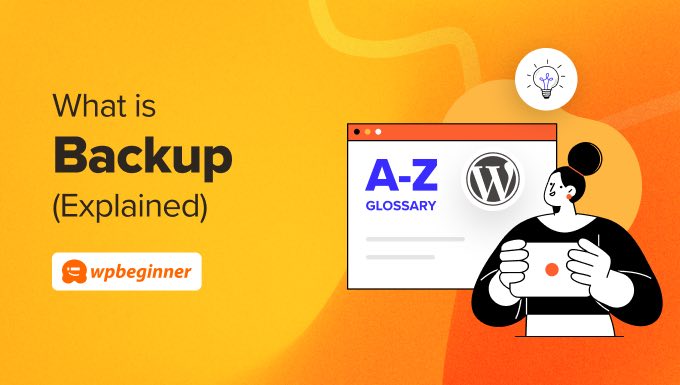
Backups sind eine wichtige Sicherheitspraxis
Alle Websites im Internet sind anfällig für Sicherheitsbedrohungen. Jede Website kann zum Opfer von Hackern, Datenverlusten oder Serverkatastrophen werden. Wenn es Ihnen mit Ihrer WordPress-Website ernst ist, müssen Sie die bewährten WordPress-Sicherheitspraktiken beachten.
Deshalb haben wir eine schrittweise Anleitung zur ultimativen WordPress-Sicherheit verfasst. Er enthält umsetzbare Schritte, mit denen Sie Ihre Website vor Sicherheitslücken schützen können, und einer der wichtigsten davon ist die Erstellung eines Backups Ihrer Website.
Backups sind Ihre erste Verteidigung gegen jeden WordPress-Angriff. Es ist wie eine Versicherungspolice, die Ihnen Sicherheit gibt, indem sie Ihre Inhalte an einem sicheren Ort aufbewahrt, damit sie wiederhergestellt werden können, falls Ihrer Website etwas Schlimmes zustößt.
Welche WordPress-Dateien müssen gesichert werden?
Ihre Website besteht aus Inhalten, die in einer MySQL-Datenbank gespeichert sind, sowie aus Dateien, die auf Ihrem Website-Host gespeichert sind, wie z. B. Ihre WordPress-Mediathek.
Ihre WordPress-Website hat drei Arten von Dateien und eine Datenbank.
- WordPress-Kerndateien
- Dateien im Ordner wp-content (Ihr Thema, Ihre Plugins und Uploads)
- WordPress-Konfigurationsdateien
- Ihre WordPress-Datenbank

Sie könnten diese Dateien und Ihre Datenbank manuell sichern, aber das erfordert viel Aufmerksamkeit und Aufwand. Wir empfehlen Ihnen, Ihre Website regelmäßig zu sichern und darauf zu achten, dass Sie keine wichtigen Dateien vergessen.
Der beste Weg, ein Backup einzurichten, ist ein automatisches Backup-System mit einem Plugin. Als nächstes werden wir uns die besten WordPress-Backup-Plugins ansehen.
Was sind die besten WordPress Backup Plugins
Es gibt viele kostenlose und kostenpflichtige WordPress-Backup-Plugins, die Sie verwenden können. Die meisten von ihnen sind einfach zu bedienen und sichern Ihre Website automatisch.
Wir verwenden Jetpack Backups für die Sicherung von WPBeginner. Wir haben uns dafür entschieden, weil es extrem einfach zu bedienen ist und inkrementelle Backups in Echtzeit bietet.
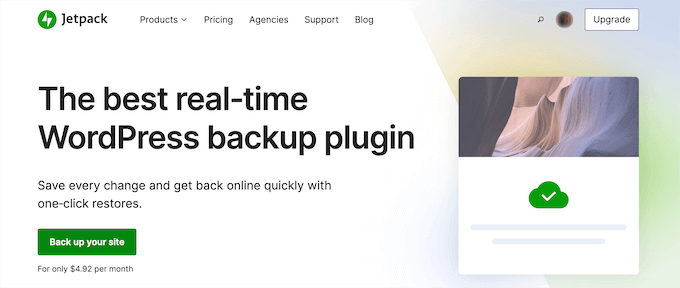
Das bedeutet, dass wir nicht täglich oder stündlich alle unsere Dateien sichern müssen, sondern nur eine Sicherung der Dateien erstellen, die buchstäblich innerhalb weniger Minuten nach der Aktualisierung aktualisiert wurden. Das ist ideal für eine große Website wie die unsere, denn so können wir unsere Serverressourcen effizient nutzen.
Wenn Sie jedoch eine kleine bis mittelgroße Website betreiben, empfehlen wir das beliebte Plugin Duplicator Pro. Damit können Sie manuelle oder geplante WordPress-Backups erstellen und sie in beliebten Cloud-Diensten speichern. Es gibt eine kostenlose Version, mit der Sie sofort loslegen können.
Sie können Ihre Backups direkt in Ihrem WordPress-Dashboard einsehen, und das Plugin bietet Wiederherstellungs- und Migrationsassistenten, um Ihre Daten sicher und einfach wiederherzustellen.

Sie könnten auch BlogVault in Betracht ziehen. Es erstellt täglich ein automatisches Backup Ihrer Website und ermöglicht es Ihnen auch, manuell unbegrenzte Backups nach Bedarf zu erstellen. Es bietet auch intelligente inkrementelle Backups, die nur inkrementelle Änderungen synchronisieren, um die Serverlast zu minimieren.
Wie Sie Ihre Website sichern und wiederherstellen
Wir empfehlen, dass Sie Ihre WordPress-Website regelmäßig sichern. Je nachdem, wie häufig Sie Ihre Website aktualisieren, ist die ideale Einstellung entweder eine Sicherung pro Tag oder eine Sicherung in Echtzeit.
Außerdem sollten Sie Ihre Backups an einem entfernten Ort und nicht in Ihrem Hosting-Account speichern. Wir empfehlen, sie bei einem Cloud-Dienst wie Amazon, Dropbox oder in privaten Clouds wie Stash zu speichern.
Wir haben eine Schritt-für-Schritt-Anleitung für die Sicherung Ihrer WordPress-Website erstellt. Darin erfahren Sie, wie Sie das Plugin so einrichten, dass es regelmäßige Backups plant und diese an einem entfernten Ort speichert.
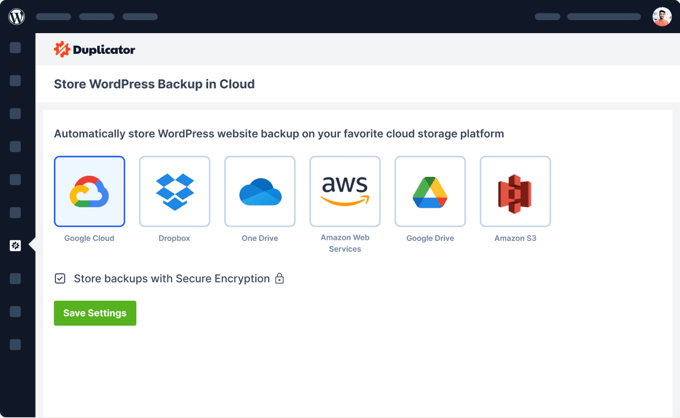
Der Leitfaden behandelt auch andere Möglichkeiten zur Sicherung Ihrer Website, z. B. die manuelle Sicherung über cPanel oder FTP, und führt Sie durch die Schritte, die zur einfachen Wiederherstellung Ihrer Website aus einer Sicherung erforderlich sind.
Sie können sich auch unseren Leitfaden für Einsteiger ansehen, wie man WordPress aus einem Backup wiederherstellt, in dem wir eine Reihe von Plugins sowie einige manuelle Methoden behandeln.
Wie Sie Ihre Website auf einen anderen Server migrieren
Während es supereinfach ist, eine neue WordPress-Site zu starten, ist der Umzug einer bestehenden Website zu einem neuen Hosting-Unternehmen nicht so einfach. Sie müssen die Datenbank, die Dateien, die Plugins und das Theme umziehen. Gleichzeitig möchten Sie die Ausfallzeiten reduzieren, damit Ihre Nutzer keine kaputte Website vorfinden.
Sie können ein normales WordPress-Backup verwenden, um Ihre Website manuell auf einem neuen Host einzurichten, und einige Backup-Plugins wie UpdraftPlus, BlogVault und BackupBuddy bieten eine Option zur Migration von Websites.
Viele Benutzer werden es jedoch einfacher finden, ein spezielles Plugin für die WordPress-Migration zu verwenden, um eine WordPress-Site zu klonen oder zu duplizieren. Die WordPress-Migration ist eine der stärksten Funktionen von Duplicator Pro.
Wir hoffen, dass dieser Artikel Ihnen geholfen hat, mehr über die Datensicherung in WordPress zu erfahren. Vielleicht möchten Sie auch unsere Liste mit weiterführenden Artikeln über nützliche WordPress-Tipps, -Tricks und -Ideen lesen, die Sie weiter unten finden.
Wenn Ihnen dieser Leitfaden gefallen hat, dann abonnieren Sie doch unseren YouTube-Kanal für WordPress-Videotutorials. Sie können uns auch auf Twitter und Facebook finden.
Additional Reading
- 7 beste WordPress-Plugins zum Klonen oder Duplizieren einer Website (Vergleich)
- 10 beste WordPress Migration Plugins (Vergleich)
- Die 7 besten WordPress Backup Plugins im Vergleich (Vor- und Nachteile)
- Der ultimative WordPress-Sicherheitsleitfaden – Schritt für Schritt (2025)
- Wie Sie Ihre gesamte WordPress-Mediathek herunterladen (3 Wege)
- Anleitung für Anfänger: Wie man WordPress aus einem Backup wiederherstellt
- Wie man WordPress ohne Ausfallzeiten auf einen neuen Host oder Server umzieht
- Wie Sie Ihre WordPress Website sichern (Ultimative Anleitung)




